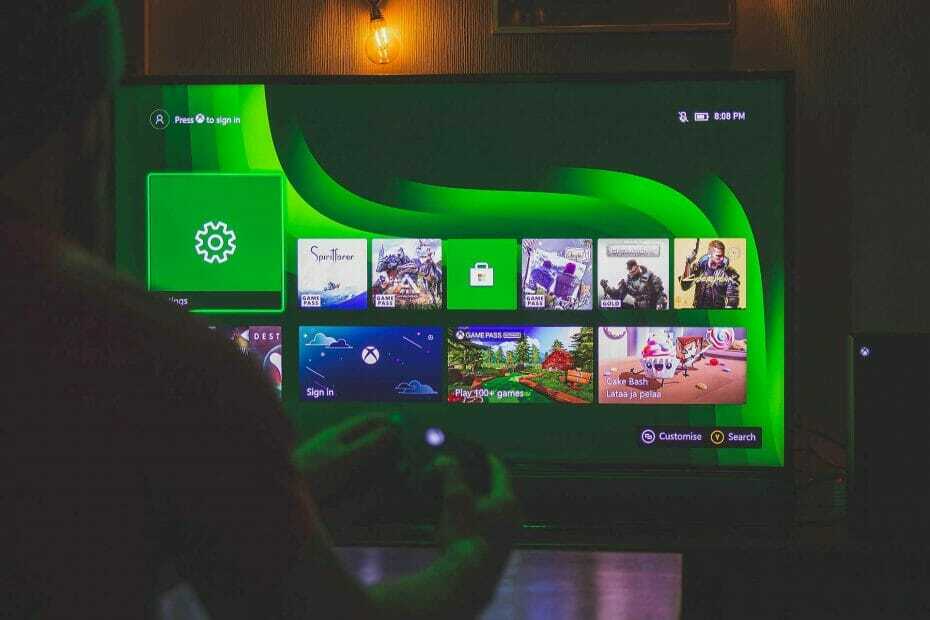Door Asha Nayak
De foutcode die op Xbox verschijnt tijdens het verbinden met Xbox live kan te wijten zijn aan een beschadigd profiel of aan een onregelmatige of onstabiele internetverbinding. De onstabiele verbinding kan ertoe leiden dat Microsoft-servers uw gamertag niet correct kunnen lezen. Dit gebeurt meestal wanneer de gebruiker verbinding probeert te maken met een Microsoft Xbox Live-account. Laten we eens kijken naar de verschillende methoden om het probleem met de 0x80BD0006-foutcode op te lossen, zodat u weer kunt gamen.
Inhoudsopgave
Methode 1: Controleer netwerkverbinding
Stap 1: Druk op de Xbox-knop op je regelaar.

Stap 2: Ga naar Profiel & systeem en selecteer Instellingen.

Stap 3: Selecteer Algemeen Tab, ga naar Netwerkinstellingen.

Stap 4: Selecteer Netwerkverbinding testen.

Stap 5: Als uw verbinding een probleem heeft, wordt dit hier weergegeven. Als uw verbinding in orde is, ontvangt u een dialoogvenster met de tekst
Het is al goed.Uw console is verbonden met internet. Selecteer DOORGAAN.
Stap 6: Voer vervolgens een snelheidstest van het netwerk uit. Selecteer Test netwerksnelheid en statistieken.

Stap 7: U ontvangt de resultaten over enige tijd. U kunt de aanbevolen Microsoft-snelheden vergelijken met uw huidige internetverbinding. Als deze lager is dan de aanbevolen snelheid, moet u mogelijk uw verbinding upgraden.

Methode 2: Uw Gamertag-profiel op Xbox verwijderen en opnieuw bijwerken
Stap 1: Druk op de Xbox-knop op je regelaar.

Stap 2: Ga naar Profiel en systeem en selecteer Instellingen.

Stap 3: Ga naar de Rekening tabblad en selecteer Accounts verwijderen.

Stap 4: Selecteer het account dat u wilt verwijderen uit de lijst met toegevoegde accounts. In mijn geval is er maar één account ingelogd, dus er wordt maar één account in de lijst weergegeven.

Opmerking: Zodra uw account is uitgelogd, moet u opnieuw inloggen op dat account.
Stap 5: Druk op de Xbox-knop weer op je controller. Ga naar Profiel & systeem en selecteer Toevoegen of wisselen.


Stap 6: Selecteer Nieuwe toevoegen en voer uw profielgegevens in. Het brengt je naar de inlogpagina. Log in met e-mail of telefoonnummer of met Skype-ID.

Stap 7: Controleer nu met het nieuw toegevoegde account of het probleem is opgelost.
Methode 3: Xbox Live-status controleren
Zodra het netwerkprobleem is opgelost, kunt u zoeken naar andere oplossingen als het probleem zich blijft voordoen. Het is beter om te weten of dit te wijten kan zijn aan een serverprobleem.
Stap 1: Druk op de Xbox-knop op je regelaar.

Stap 2: Ga naar Mijngames en apps en klik vervolgens op See allemaal en selecteer vervolgens Apps om alle geïnstalleerde apps te zien. Open Microsoft Edge uit de lijst met geïnstalleerde apps.



Stap 3: Ga naar ondersteuning.xbox.com. Ga naar de Xbox-status tabblad.

Stap 4: Controleer nu of er gemelde serverproblemen zijn op de sitepagina. Als er een probleem is, ziet u de Grote storing of beperkt als de statussleutel.

Opmerking: Als het vermeldt dat bepaalde services niet beschikbaar zijn, hebben we geen andere keuze dan te wachten tot ze zijn opgelost.
Methode 4: Start uw console opnieuw op
Stap 1: Druk op de Xbox-knop op je regelaar.

Stap 2: Ga naar Profiel en systeem en selecteer Instellingen.

Stap 3: Selecteer de Systeem tabblad en selecteer vervolgens Console-info.

Stap 4: Selecteer Console resetten. Selecteer in het bevestigingsdialoogvenster RESET EN BEHOUD MIJN GAMES & APPS.


Opmerking: Als het probleem nog steeds niet is opgelost, moet u dezelfde stappen volgen en de Alles resetten in het dialoogvenster.

De foutcode zou nu niet moeten verschijnen en u kunt zonder onderbrekingen terugkeren naar de volledige spelmodus. Reageer en laat ons weten welke methode het beste voor u werkte. Bedankt voor het lezen. Veel leesplezier!!